Раздел Итоги мобильного приложения используется для отображения сводных данных из раздела [Итоги] основного приложения Creatio (Рис. 59). Данные отображаются в соответствии с правами доступа пользователя.
Рекомендуем использовать этот раздел для анализа работы каждого сотрудника, отдела и компании в целом.
Рис. 59 — Раздел [Итоги] мобильного приложения
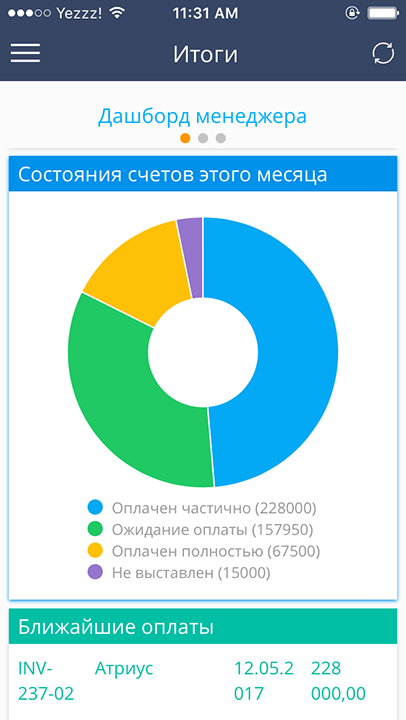
Важно
Независимо от выбранного режима работы мобильного приложения — online или offline, — раздел [Итоги] будет доступен только при наличии подключения к интернету. Подробнее о специфике работы в online и offline режимах читайте в отдельной статье.
Во время работы с разделом данные кэшируются в мобильном приложении. При необходимости данные можно перезагрузить с помощью кнопки обновления  . После перехода в другой раздел или выхода из мобильного приложения данные кэша удаляются.
. После перехода в другой раздел или выхода из мобильного приложения данные кэша удаляются.
Отображение итогов
Каждая вкладка раздела [Итоги] основного приложения Creatio в мобильном приложении представляет собой отдельный экран. При просмотре итогов на планшетном компьютере будет использоваться представление для основной версии, а графики будут масштабированы под размер экрана устройства. При просмотре раздела [Итоги] на смартфоне размер элементов будет увеличен вдвое. Показатели, которые занимают менее 50% экрана в основном приложении, будут занимать 50% экрана смартфона.
Для переключения между вкладками / настроенными дашбордами проведите по сенсорному экрану устройства вправо или влево, либо воспользуйтесь списком дашбордов (Рис. 60).
Рис. 60 — Список дашбордов раздела [Итоги] мобильного приложения
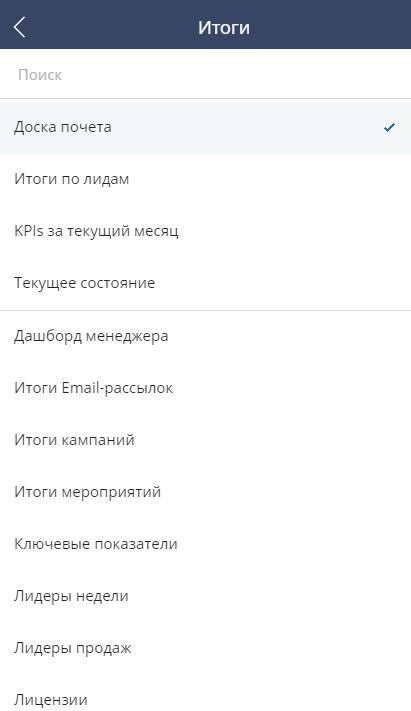
Работа с графиками
В мобильном приложении Creatio отображается четыре типа блоков итогов: “График”, “Показатель”, “Список” и “Шкала”. Также поддерживаются все подтипы блока итогов “График” и отображение графиков с несколькими сериями данных. Если в основном приложении настроены блоки итогов, которые не поддерживаются мобильным приложением, то на смартфоне они будут скрыты, а на планшетном компьютере вы увидите блок с сообщением о недоступности (Рис. 61).
Рис. 61 — Отображение блока итогов, который не поддерживается мобильным приложением
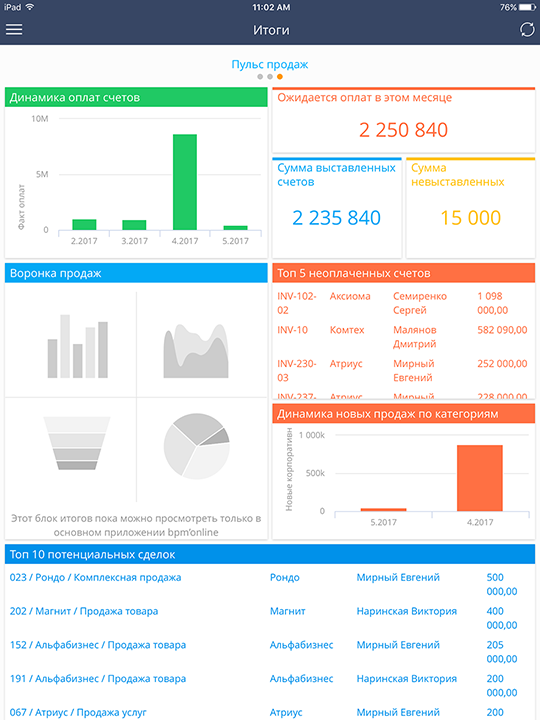
По нажатию на элемент графика (например, на столбец или точку) отображается метка с данными. Кроме того, для гистограмм с большим количеством столбцов, которые превышают в ширину или высоту экрана мобильного устройства, реализована прокрутка, которая обозначена значком  . Чтобы активировать прокрутку, необходимо выделить нужный элемент нажатием.
. Чтобы активировать прокрутку, необходимо выделить нужный элемент нажатием.
Смотрите также






